Vytvoření standardních značek ve výkresu nebo šabloně a jejich uložení do knihovny značek za účelem sdílení a pozdějšího použití
Co je nového: 2022.1
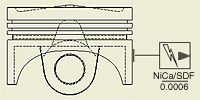 |
Značky náčrtu podporují soubory typu IDW i DWG. |
Místní značky náčrtu jsou v prohlížeči uloženy ve zdrojích výkresu  ve složce Značky náčrtu. Značky vytvořené v aktuálním výkresu lze uložit místně nebo do externí knihovny značek. Značky vytvořené v souboru šablony jsou místně dostupné ve všech výkresech používajících danou šablonu. Ke značkám přidaným do knihovny značek náčrtu a v ní uloženým může mít přístup více uživatelů a počítačů.
ve složce Značky náčrtu. Značky vytvořené v aktuálním výkresu lze uložit místně nebo do externí knihovny značek. Značky vytvořené v souboru šablony jsou místně dostupné ve všech výkresech používajících danou šablonu. Ke značkám přidaným do knihovny značek náčrtu a v ní uloženým může mít přístup více uživatelů a počítačů.
Značka náčrtu může obsahovat geometrii, text, iVlastnosti a importované rastrové obrázky.
Nově definované značky náčrtu jsou přidány do složky Značky náčrtu ve zdrojích výkresu. Když vytvoříte a vložíte nebo vložíte značku náčrtu z knihovny značek, je každá instance této značky uvedena v uzlu prohlížeče Značky náčrtu aktuálního listu a pod složkou Zdroje výkresu. Chcete-li své symboly uspořádat, vytvořte ve složce Značka náčrtu vlastní složky.
Příkaz Vložit značku náčrtu slouží k výběru a umístění načrtnutých značek. Poslední použitá nastavení příkazu jsou uchována pro další relaci aplikace Inventor, odděleně pro jednotlivé uživatele.
Postup vytvoření a používání značky náčrtu:
- Pokud chcete značky náčrtu zpřístupnit ve všech nových výkresech, vložte je do šablony, kterou používáte k tvorbě výkresů, nebo je uložte do knihovny značek.
- Pomocí nástroje Editor stylů můžete upravit výchozí nastavení objektu pro značky náčrtu.
- Chcete-li ve výkresu přesně umístit a přesunout značku náčrtu, přidejte jeden bod vložení a několik bodů připojení.
- Všechny značky jednoho typu můžete aktualizovat kliknutím pravým tlačítkem na značku a výběrem možnosti Upravit definici. Změny se použijí na všechny značky daného typu ve výkresu.
- Body vložení se přichytávají k dalším entitám výkresu a je možné je použít pro přesun, rotaci a změnu velikosti umístěných značek.
- Symboly připojení značek můžete použít k připojení dalších objektů výkresu ke značkám náčrtu.
- Pomocí příkazů na kartě Náčrt vytvořte geometrii náčrtu, přidejte vazby a okótujte ji.
- Můžete vložit záznamy výzev do značek náčrtu. Pokud jsou do značky náčrtu zahrnuty dva nebo více záznamů výzev, můžete určit jejich pořadí.
- Zahrňte definice bloku z převedeného souboru aplikace AutoCAD. Vnořené bloky jsou rozloženy na jednoduchou značku náčrtu. Převedené prvky jsou čáry náčrtu a oblouky.
- Jakoukoliv 2D geometrii v souboru aplikace AutoCAD můžete převést na značku náčrtu.
- Rastrové obrázky jsou objekty OLE, které lze vložit nebo propojit s výkresem. Když upravíte soubor BMP, propojený rastrový obrázek ve značce náčrtu se automaticky aktualizuje. Pokud vložíte rastrový obrázek, kopie ve výkresu se při úpravě souboru .bmp neaktualizuje.
- Značky náčrtu s odkazem připojeným k modelu jsou asociovány s vlastnostmi modelu. Když je odkaz odstraněn, značka ztratí asociaci s modelem, ale asociaci lze znovu vytvořit obnovením odkazu.
Namísto odstranění odkazu zvažte vypnutí jeho viditelnosti. Neviditelné odkazy zachovávají asociaci značky s vlastnostmi modelu.
- V případě potřeby můžete pomocí Průvodce přenesením prostředků výkresu zkopírovat značky z výkresu do jiného výkresu nebo souboru šablony.
Poznámka: Při použití Průvodce přenesením prostředků výkresu ke kopírování zdrojů výkresů (například rámečků a rohových razítek), například rámečků a rohových razítek ze zdroje do jednoho nebo více cílových výkresů se položky výzvy nemusí přenést správně, pokud se přesně neshodují ve zdrojovém souboru a cílových souborech.
Uspořádání značek náčrtů do složek
V prohlížeči výkresu vytvořte ve své složce Značky náčrtu další složky. Pomocí nich uspořádejte své značky do skupin podle potřeb vašeho návrhu. Před vytvořením značek si můžete zvolit vytvoření složek do prohlížeče výkresu. Pak můžete vytvářené značky průběžně přesouvat do příslušných složek. Nebo můžete vytvořit všechny značky, vytvořit složky a značky do nich přesunout. Pomocí těchto postupů nebo jejich kombinací uspořádejte své značky do složek prohlížeče výkresu.
K dispozici jsou dvě metody vytváření složek pro značky. Můžete vytvořit prázdné složky, předem vybrat uzly značek a do těchto nových složek je přidat nebo při ukládání do knihovny značek zachovat zdrojové složky z prohlížeče. Složky značek náčrtu jsou reprezentovány ikonami složek a při otevření a zavření se chovají stejně jako jiné složky prohlížeče aplikace Inventor.
Uspořádání značek náčrtu ve sdílené knihovně
Definované značky náčrtu lze přidávat do knihoven značek po kliknutí pravým tlačítkem v Prohlížeči modelu přímo pomocí možnosti  Uložit do knihovny značek. Můžete zobrazit existující knihovny značek nebo před uložením značky podle potřeby vytvořit nové.
Uložit do knihovny značek. Můžete zobrazit existující knihovny značek nebo před uložením značky podle potřeby vytvořit nové.
Knihovny značek náčrtu (soubory IDW nebo DWG) lze přidat, odstranit, přejmenovat, archivovat a uložit do složky Značky náčrtu v externí složce Data návrhu, která se nachází v následujícím umístění: C:\Users\Public\Dokumenty\Autodesk\Inventor [číslo verze]\Design Data\Symbol Library.